word怎么把证件照嵌入单元格不变形 word表格怎么插证件照正好合适
更新日期:2023-08-01 09:55:34
来源:投稿
手机扫码继续观看

最近有不少小伙伴问小编word怎么把证件照嵌入单元格不变形,为了帮助大家,小编到网上搜集了相关资料,总算找到了word表格怎么插证件照正好合适的方法,具体内容小编给大家整理在下面的文章中了,大家如果还不会将证件照插入word的话,赶紧来系统城看看小编的方法吧。

word怎么把证件照嵌入单元格不变形?
具体步骤如下:
1.首先打开word文件的主页面之后,点击上面的插入选项进入;
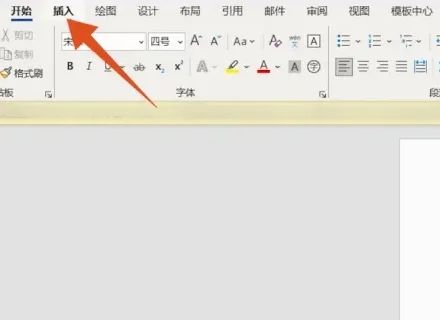
2.进入到插入界面之后,点击上面的图片选项进入;
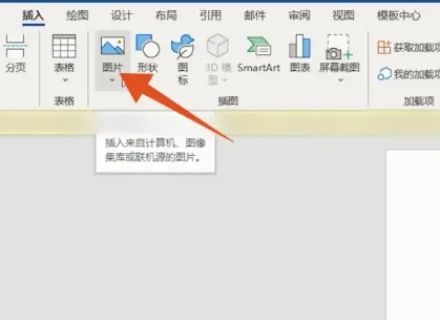
3.进入到图片的选项界面之后,鼠标选择一张证件照;
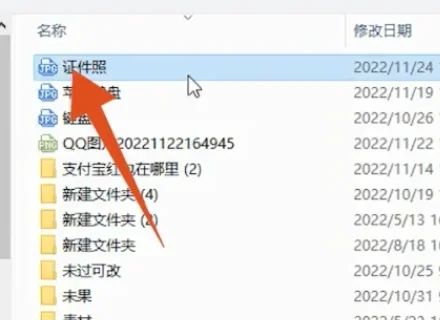
4.接着点击下面的插入按钮即可;
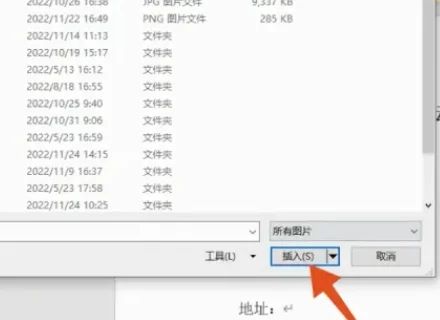
5.或者在主页面,点击插入,选择点击里面的形状选项;
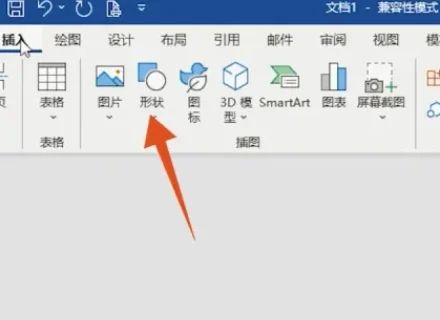
6.进入到形状选项界面之后,选择点击圆角矩形(这个形状可以根据自己需要换其他的);

7.选择了圆角矩形后,把这个矩形拉到合适的位置。把图片拉到合适的位置之后,再用鼠标右击这个图片;
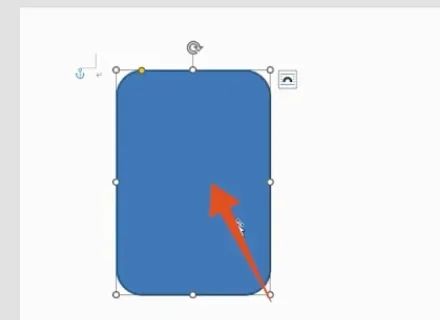
8.弹出选框之后,点击选框中的设置形状格式选项;
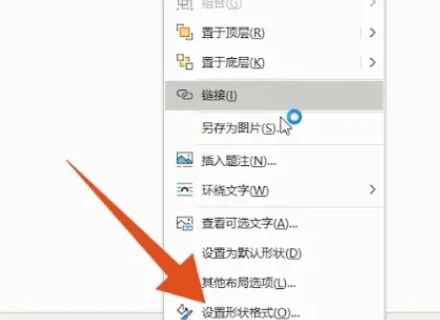
9.击设置形状格式按钮之后,再选择点击填充选项。再选择点击图片或纹理填充,点击下面的插入按钮;
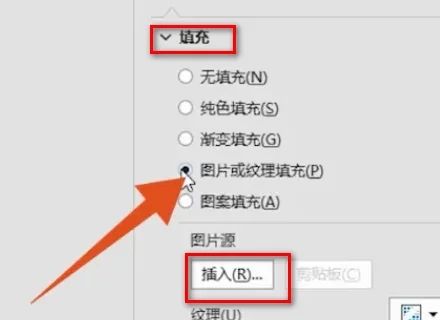
10.最后在打开窗口中,鼠标选中需要的证件照,点击插入就完成了。
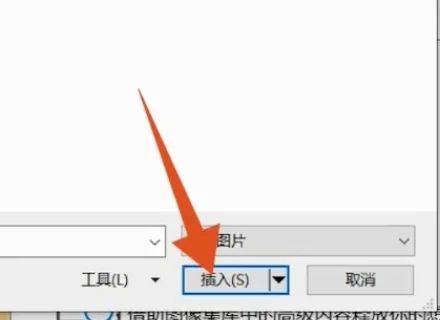
以上就是小编为大家带来的word怎么把证件照嵌入单元格不变形的方法了,希望能帮助到大家。
该文章是否有帮助到您?
常见问题
- monterey12.1正式版无法检测更新详情0次
- zui13更新计划详细介绍0次
- 优麒麟u盘安装详细教程0次
- 优麒麟和银河麒麟区别详细介绍0次
- monterey屏幕镜像使用教程0次
- monterey关闭sip教程0次
- 优麒麟操作系统详细评测0次
- monterey支持多设备互动吗详情0次
- 优麒麟中文设置教程0次
- monterey和bigsur区别详细介绍0次
系统下载排行
周
月
其他人正在下载
更多
安卓下载
更多
手机上观看
![]() 扫码手机上观看
扫码手机上观看
下一个:
U盘重装视频












